ओएस एक्स माउंटेन लायन गेटकीपर सुरक्षा को बंद करें
गेटकीपर OS X माउंटेन में एक सुरक्षा सुविधा हैशेर, और डिफ़ॉल्ट रूप से सक्षम। यह केवल मैक ऐप स्टोर से एप्लिकेशन या डिजिटल रूप से हस्ताक्षरित और अनुमोदित एप्लिकेशन इंस्टॉल करने की अनुमति देता है। सोचा था कि यह आपके सिस्टम पर मैलवेयर से बचने में मदद करेगा। हालाँकि, बहुत सारे शांत ऐप हैं जिन्हें आप जानते हैं कि वे सुरक्षित हैं, और गेटकीपर एक चेतावनी संदेश फेंक देगा। यहां बताया गया है कि अस्थायी रूप से इसे कैसे प्राप्त करें, या पूरी तरह से सुविधा को अक्षम करें।
यदि आप सॉफ़्टवेयर को स्थापित करना चाहते हैं जो आपको पता है कि सुरक्षित है,लेकिन डिजिटल रूप से हस्ताक्षरित नहीं है, यह गेटकीपर सुरक्षा के लिए आसान है। उदाहरण के लिए यहाँ मैं अपने Apple TV 2 को Seas0nPass स्थापित करके जेलब्रेक करना चाहता हूँ। माउंटेन लायन मुझे एक अज्ञात डेवलपर बताता है। चूंकि मुझे पता है कि यह चलाने के लिए एक सुरक्षित ऐप है, इसलिए मुझे सुरक्षा सुविधा को बायपास करना होगा।

जल्दी बाईपास गेटकीपर
केस के आधार पर इसे बायपास करने का सबसे आसान तरीका है राइट क्लिक या कंट्रोल + क्लिक एप्लिकेशन और ओपन का चयन करें।
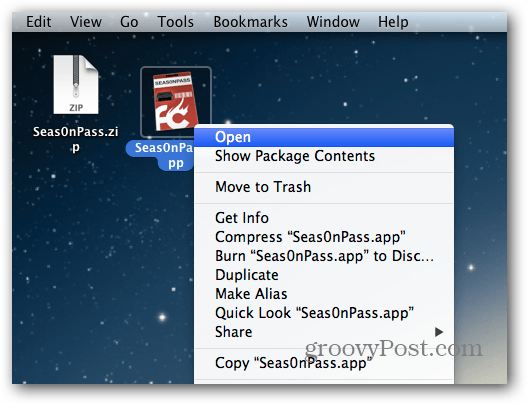
फिर आपको निम्न स्क्रीन मिलेगी जहां आप ऐप को शुरू करने के लिए ओपन पर क्लिक कर सकते हैं। इस तरह आपके पास अभी भी सुरक्षा गेटकीपर की अतिरिक्त परत उपलब्ध है, और केस के आधार पर इसे ओवरराइड कर सकते हैं।
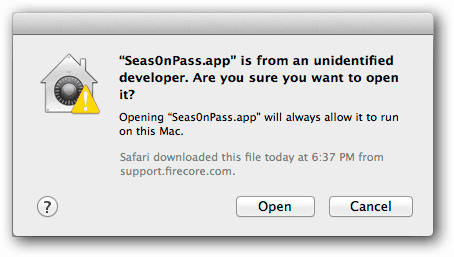
माउंटेन लॉयन में स्थायी रूप से अज्ञात ऐप्स को अनुमति दें
यदि आप एक अनुभवी उपयोगकर्ता हैं, तो आप गेटकीपर को बंद करके अज्ञात डेवलपर ऐप्स को स्थायी रूप से अनुमति देना चाहते हैं। Apple आइकन पर क्लिक करें और सिस्टम प्राथमिकताएं चुनें।
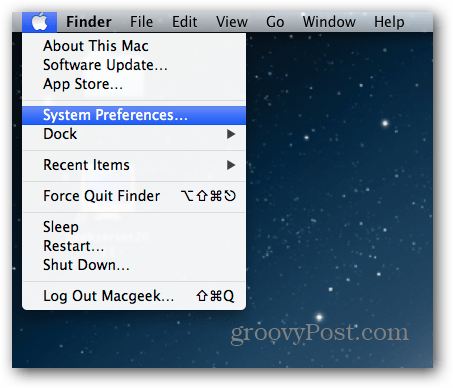
फिर पर्सनल कॉलम में प्राइवेसी में सिक्योरिटी पर क्लिक करें।
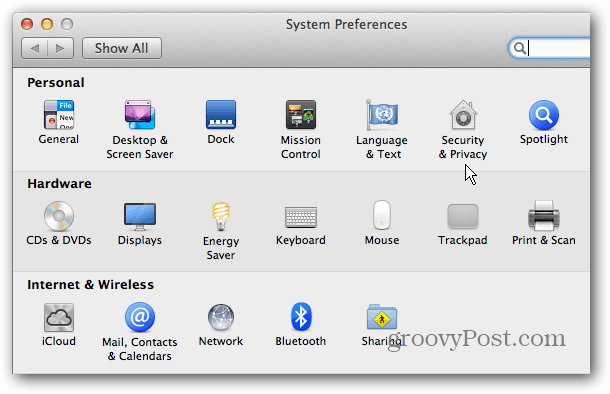
अगली स्क्रीन पर, "एप्लिकेशन डाउनलोड किए गए अनुमति दें" के तहत डिफ़ॉल्ट सेट है और आपको बदलाव करने के लिए लॉक आइकन पर क्लिक करने की आवश्यकता होगी।
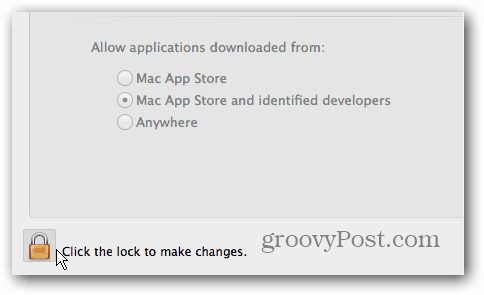
परिवर्तन करने के लिए अपना सिस्टम पासवर्ड दर्ज करें, कहीं भी चुनें, कहीं से भी अनुमति दें पर क्लिक करें और परिवर्तनों को रोकने के लिए फिर से लॉक आइकन पर क्लिक करें।
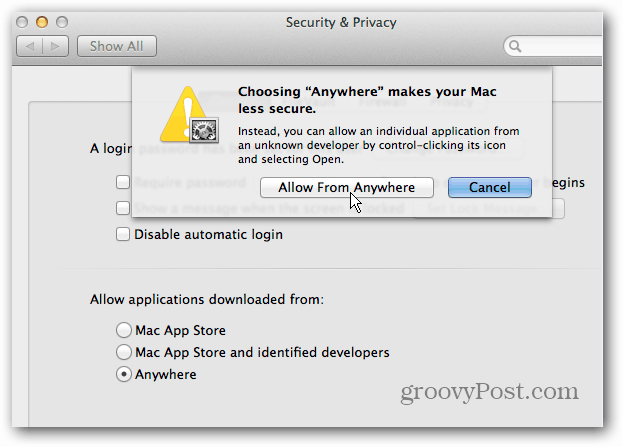










एक टिप्पणी छोड़ें